Обеспечение комфорта за компьютером
Казалось бы… просто стол с компьютером… ах да! Еще есть стул! Но сколько времени в сутки Вы окружены этими предметами? Замечали, как они влияют на Ваше настроение, состояние, и работоспособность? В этой статье мы разложим по полочкам все предметы, как ими пользоваться и как можно сделать, так что бы Ваш домашний или рабочий «уголок» радовал Вас, а не утомлял. О том как организовать освещение рабочего места можно прочитать тут.
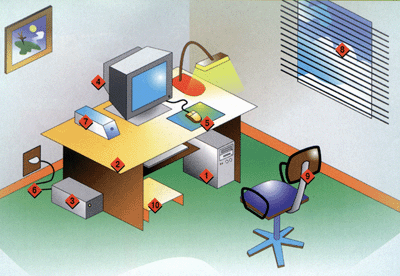
1. Системный блок.
Системный блок компьютера, это по сути металлический или пластиковый короб, имеющий прямоугольную форму, поэтому устанавливать его следует устойчиво на ровной поверхности таким образом, чтобы углы его не выступали за края стола. Если системный блок вашего компьютера типа башни, его лучше разместить на полу (на специальной подставке, обычно у компьютерных столов есть эта подставка) под столом. Рядом с монитором на столе размещать системный блок стоячего типа крайне не рекомедуется. Т.к. вентиляторы охлаждения внутри него, при работе создают шум, даже если они «бесшумные», тем не менее, их уровень шума превышает норму. А долгое время провождение в области издаваемого ими шума приведет к быстрой утомляемости, это очень важный момент, но МНОГИЕ именно так и ставят системник… И он стоит и гудит на столе. Что касается системного блока типа desktop, (горизонтально располагающегося) и предназначенного для размещения на столе под монитором. Так как настольный системный блок не предназначен для установки в вертикальном положении, его необходимо закрепить под столом. Еще один важный момент, почему компьютер рекомендуется ставить на подставку, когда он стоит прямо на полу, с пола системник затягивает пыли больше, чем, если, будет стоять, хотя бы на несколько сантиметров выше пола. Особенно это касается ковровых покрытий, крайне не рекомендуется ставить системный блок на палас, ковер. Т.к. ковровое покрытие это просто пылесборник!
2. Стол.
Лучше всего, конечно же, использовать специальный компьютерный стол со столешницей достаточной глубины и толщины, отведенным местом под системный блок и выдвижной доской для клавиатуры и мышки. Это позволит использовать стол и для других целей, помимо прямого назначения, что тоже очень важно. Столы кК и прочая сборная мебель продаются в разобранном виде, при покупке следует обратить внимание на качество крепежных элементов, по сути, если не вглядываться у всех производителей оно одинаково, но на самом деле нет. А при сборке некачественный или дешевый крепеж радости Вам не доставит. Еще важный момент это острота углов и кромка столешницы и полок. Выбирайте столешницу, у которой края верхней плоскости не острые, в противном случае за таким столом нужно сидеть очень осторожно, нечаянно ударившись рукой или кистью об такой край можно причинить себе боль.
3. Питание.
Для обеспечения надежного питания электрическим током, а также защитить компьютер от неожиданных неприятностей связанных со скачками или просадками напряжения в сети, стоит приобрести источник бесперебойного питания или, как минимум, установить заземленную розетку с фильтрами. Важный момент с источником бесперебойного питания. У ИБП есть как минимум два выхода для питания системного блока и монитора, но зачастую используют лишь один выход, подключают туда фильтр «пилот» а в этот пилот вставляют все что можно…. Рекомендовано использовать оба выхода и обязательно учесть что, суммарная нагрузка на оба выхода (или 3-4 сколько их есть) не должна превышать электрическую нагрузку на которую рассчитан ИБП. Для дома достаточно 400-500 vA.
4. Хлам.
При установке системного блока в отведенном ему месте, следите за тем, чтобы вентиляционные отверстия корпуса были доступными и открытыми, не захламляйте стол бумагами, журналами и книгами. Здесь отметим упущенный момент из первого пункта, о размещении системного блока. В компьютере есть как минимум один вентилятор с потоком воздуха на вытяжку. Со временем этот поток воздуха затягивает достаточно пыли внутрь корпуса, НЕЗАВИСИМО от того, насколько чисто у вас дома. Ну разумеется если у вас постоянно пыль и грязь… то 2-3 месяца и он забьется до перегрева! Пыль, попадая в корпус компьютера, продолжает движение по направлению потока воздуха, оседая на элементах охлаждения – ребрах радиаторов (процессора, видеокарты, материнской платы) что и вызывает ухудшение охлаждения (понижения теплоотдачи) элементов охлаждения. Что в следствии вызывает нестабильную работу компьютера его глюки, зависания и произвольное само выключение. Касаемо современных мониторов, они не так боятся перегрева, да и пыли не затягивают в себя в виду отсутствия активных элементов охлаждения (вентиляторов).
Если на столе скапливается много документов, имеет смысл установить монитор на специальном кронштейне (подставке), чтобы приподнять его над этой свалкой. Также присутствие мусора или кучи бумаг и документов вызывает дискомфорт при долгой или постоянной работе за этим рабочим местом.
5. Мышь.
Это самый маленький элемент в нашем обзоре. Но и ему стоит уделить достаточно внимания! В первую очередь «манипулятор типа мышь» должен быть удобным. Сейчас появились в продаже «не кликающие» бесшумные мышки. Мнение о том что использование коврика позволяет избежать загрязнения мыши, устарело. Другое дело что без ковра, «шырыкая» мышью по столу довольно долго, на столе образуеться белое пятно… Но сколько в последнее время я работаю за компьютером, я не использую коврик, т.к. тряпичный сам по себе пылится и начинает разваливаться, какой ни будь полимерный не позволяет комфортно работать. Но это дело вкуса.
6. Сигнальные провода и Провода электропитания.
Вы, наверное, уже заметили, что около компьютера, довольно, много кабелей и проводов. Чтобы они паутиной не болтались и не путались у вас под ногами, их лучше всего собрать сзади стола. Закрепить в один пучок, и прикрепить к какой-нибудь плоскости. Фильтр типа пилот, его нужно разместить так – чтобы нечаянно не нажимать ногой на его заветную красную кнопочку…
7. Носители.
Храните носители информации – дискеты и диски – в чистоте, лучше в специальных приспособлениях и коробочках, так как они пластиковые и хорошо собирают на себе пыль, а пыль как и физическом повреждение поверхности приведет к не читаемости с диска Вашей информации.
8. Освещение.
С целью уменьшения отражений и бликов на мониторе, следует размещать стол с компьютером. Обеспечьте достаточное местное освещение, направленное на рабочее место, чтобы можно было выключать общее освещение помещения и уменьшить блики. Эти рекомендации особо актуальны для мониторов старого типа “CRT” – трубчатые, такие здоровые и тяжелые. А также ЖК мониторы с глянцевым покрытием дисплея. Самые популярные обычные и необычные ЖК мониторы имеют матовое покрытие, которое изначально рассчитано на поглощение прямых попадающих лучей света. Здесь самый ВАЖНЫЙ момент: не сидите за компьютером без света, в темноте, этого очень не любят наши ГЛАЗА! На рядом с клавиатурой обязательно должна присутствовать настольная лампа, или любой простой светильник, главное чтобы он был комфортным, и не ослеплял, его задача подсвечивать рабочее пространство на столе, т.к. работать за компьютером в темноте не стоит, зрения этого не прощает, хотя это простое правило мало кто соблюдает. А зря! Не забывайте об освещении.
9. Стул и табуреточка.
Вот на чем точно не стоит экономить на хорошем стуле либо удобном кресле, имеющим регулируемую высоту и специально предназначенном для работы за компьютером. Для нашего позвоночника ОЧЕНЬ, ОЧЕНЬ важно соблюдать правильную позу находясь в сидячем положении длительное время. А для младших членов семьи под столом необходимо установить табуретку или пуфик, чтобы ноги находились на твердой устойчивой поверхности, а не висели в воздухе. Касаемо компьютерного стула есть отдельная статья….
10. Средства ухода.
В Вашем компьютерном уголке следует предусмотреть место, где будут храниться средства ухода за машиной: набор инструментов, аэрозоль со сжатым воздухом, бутылочка спиртосодержащей жидкости для очистки мыши, фланелевый лоскут для протирки компьютера, влажные салфетки для ЖК монитора.
